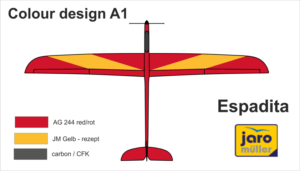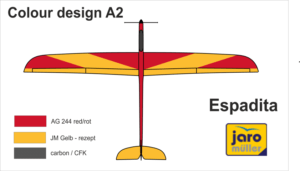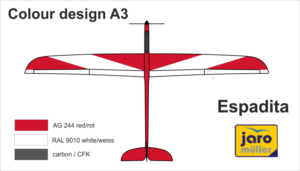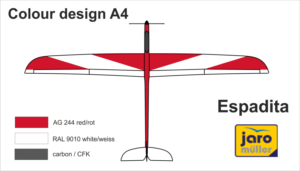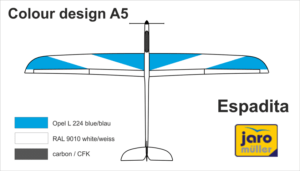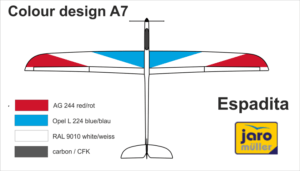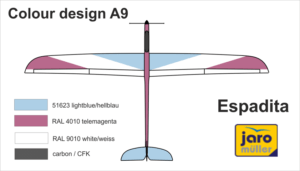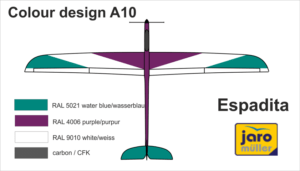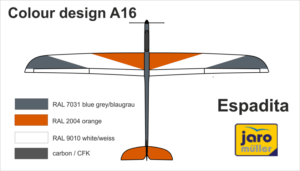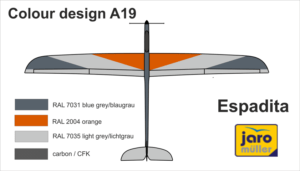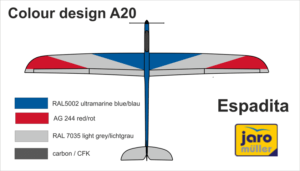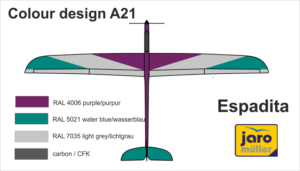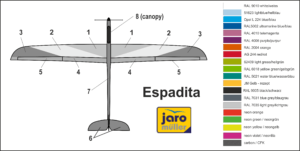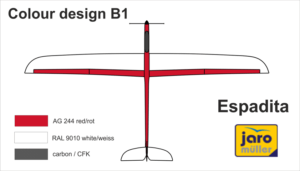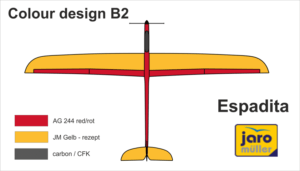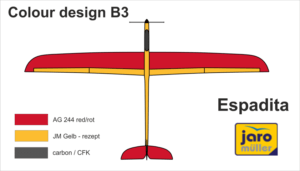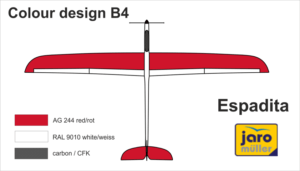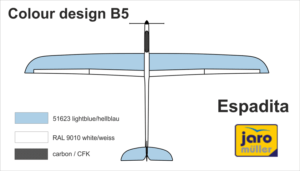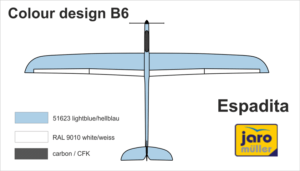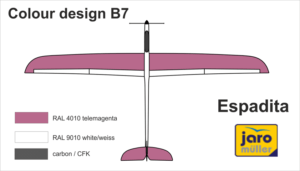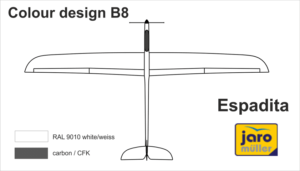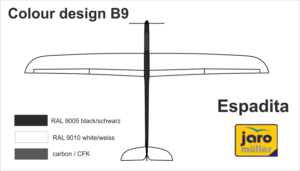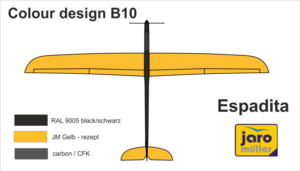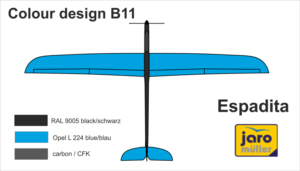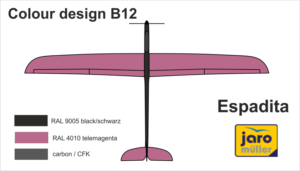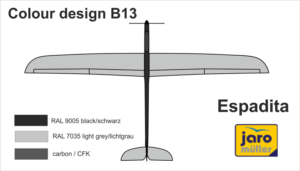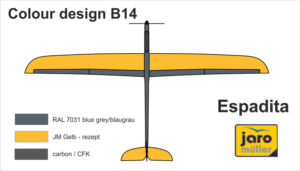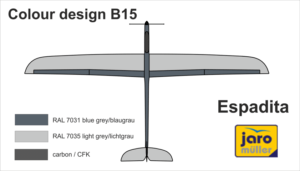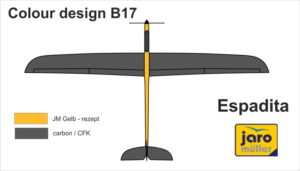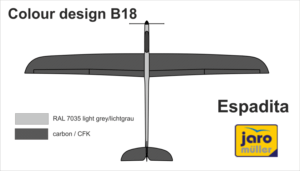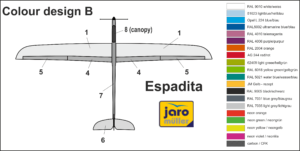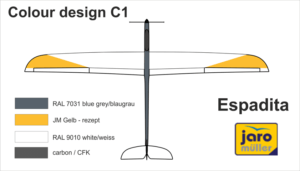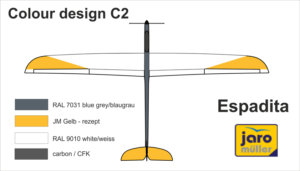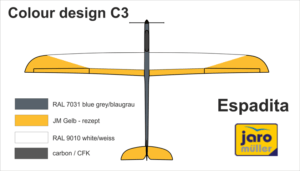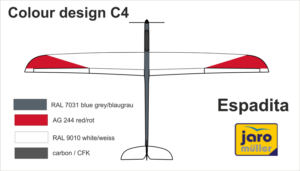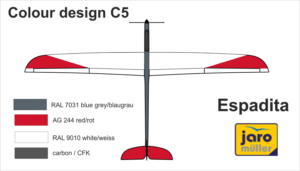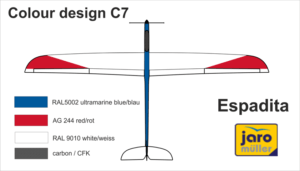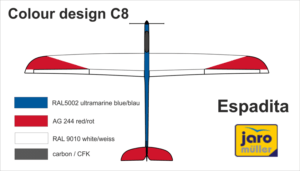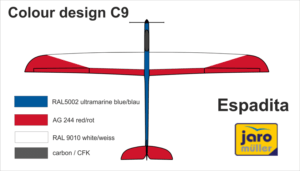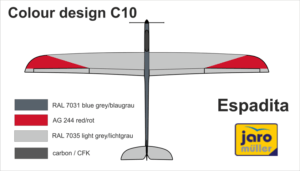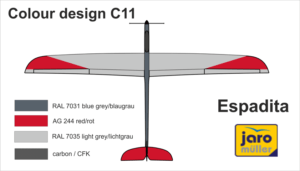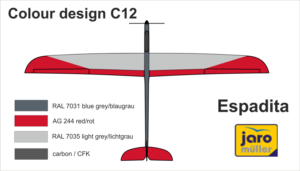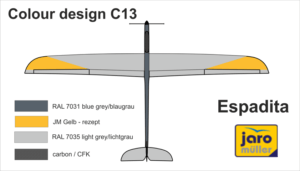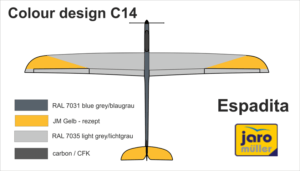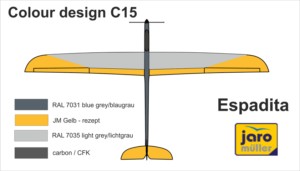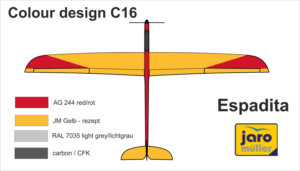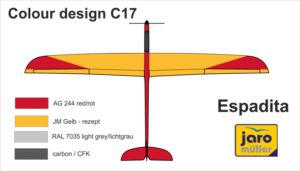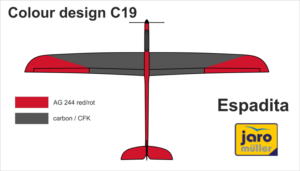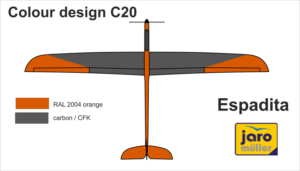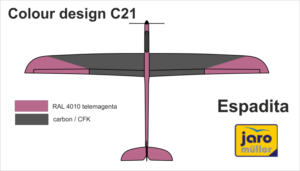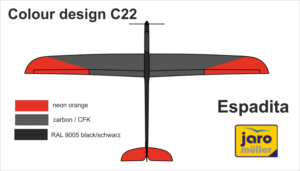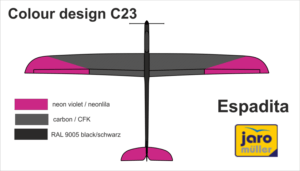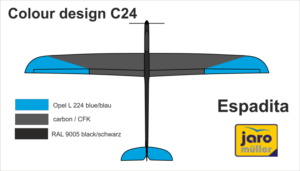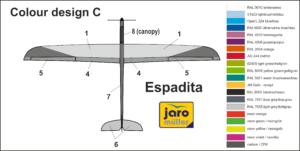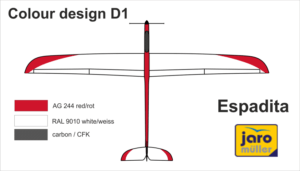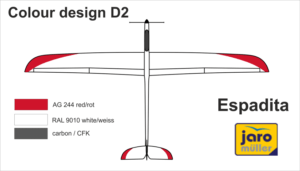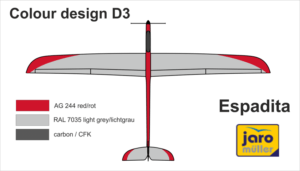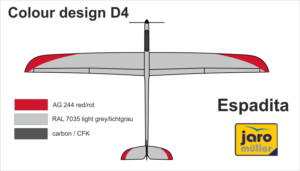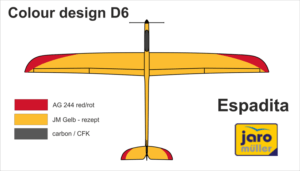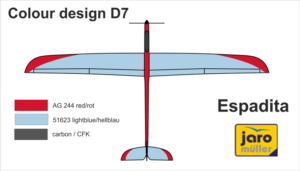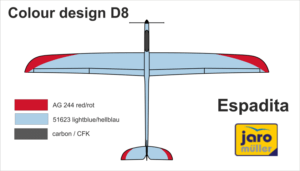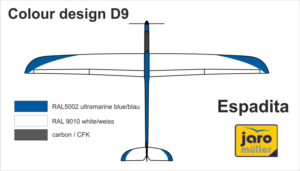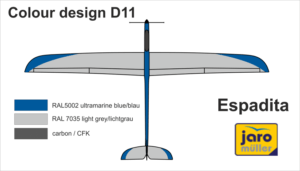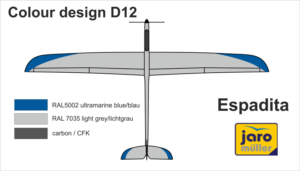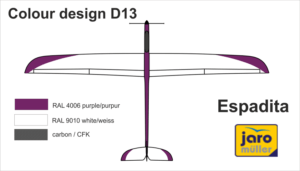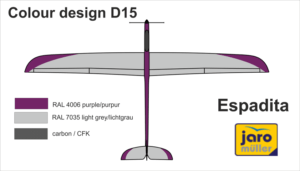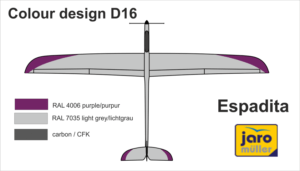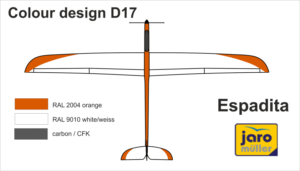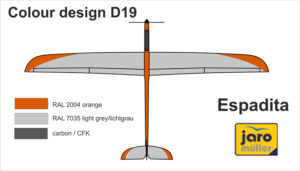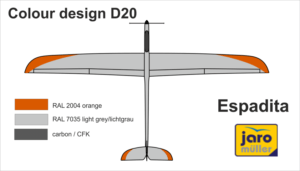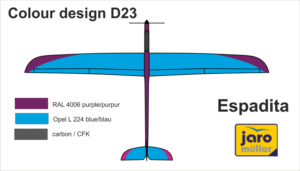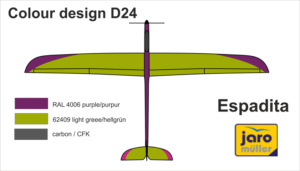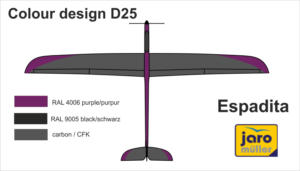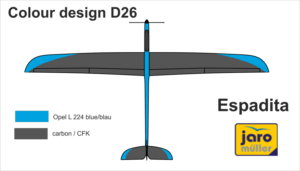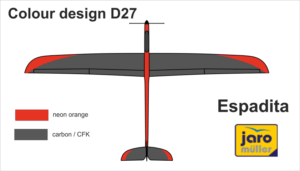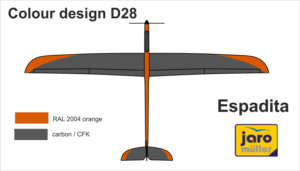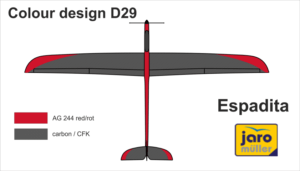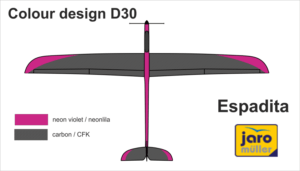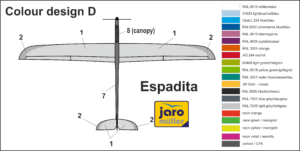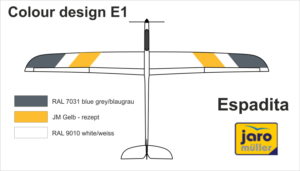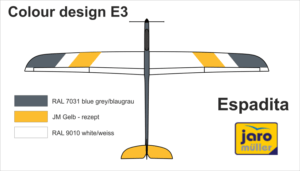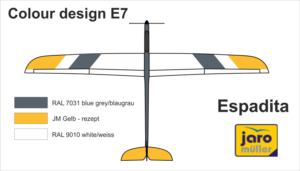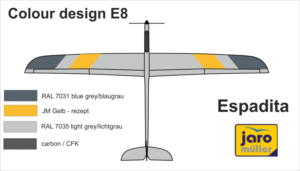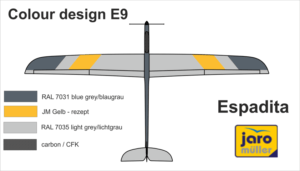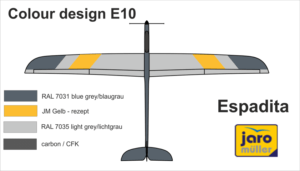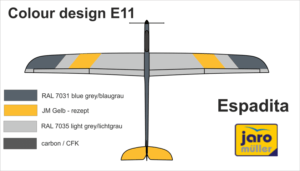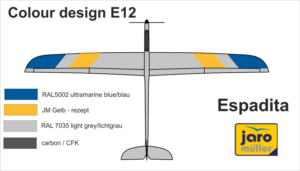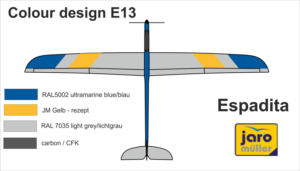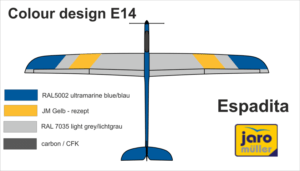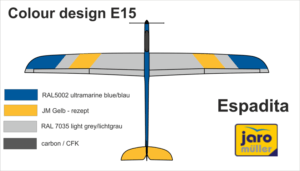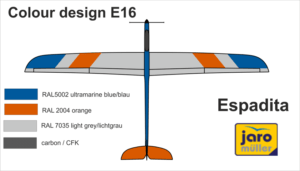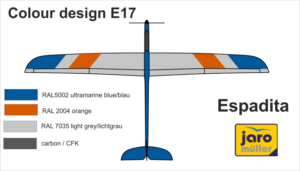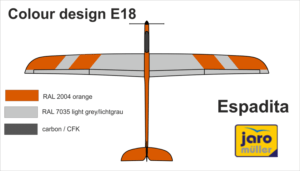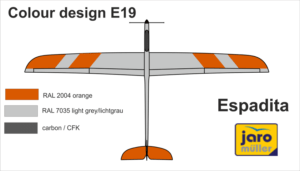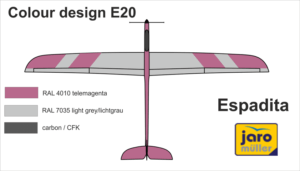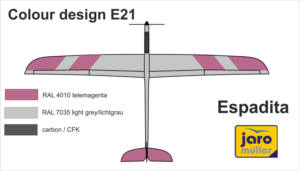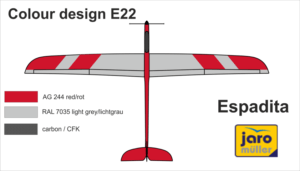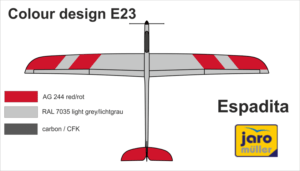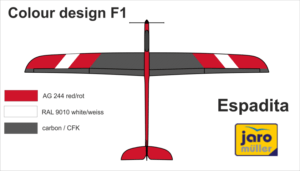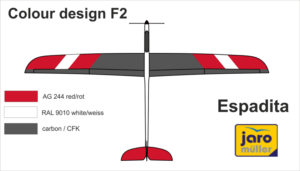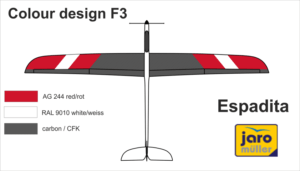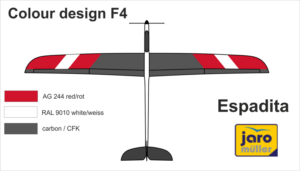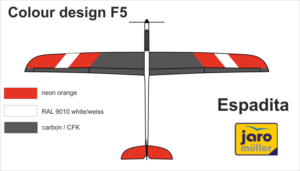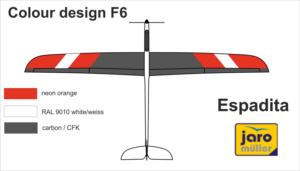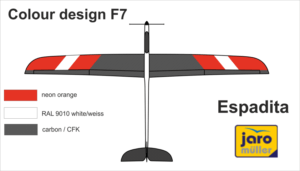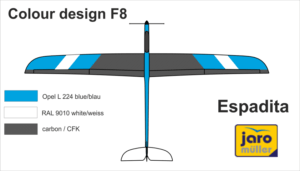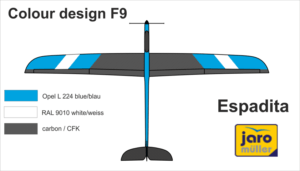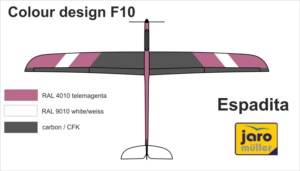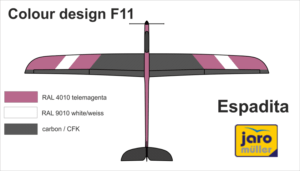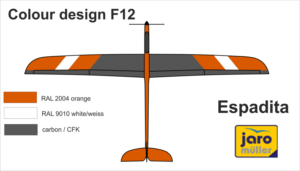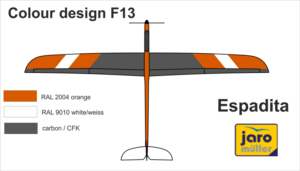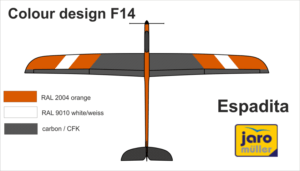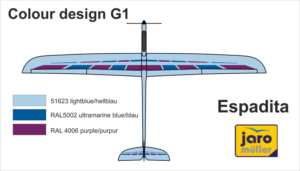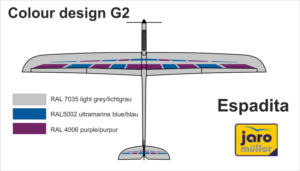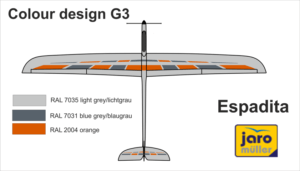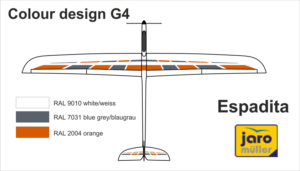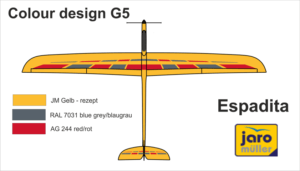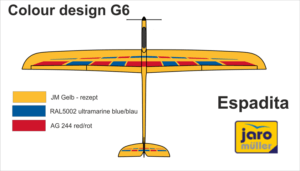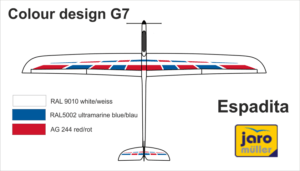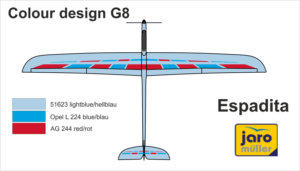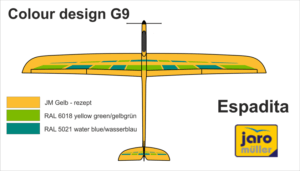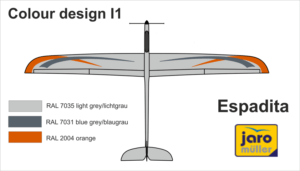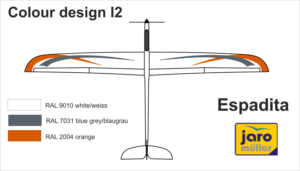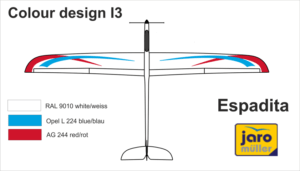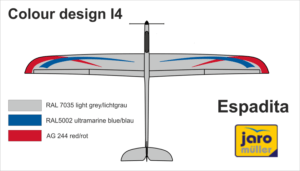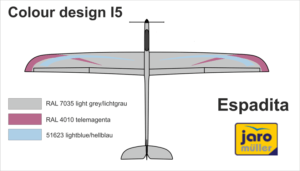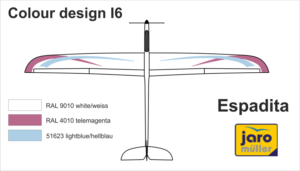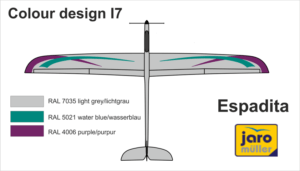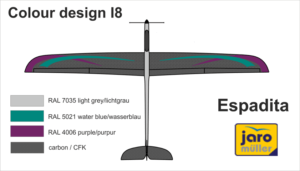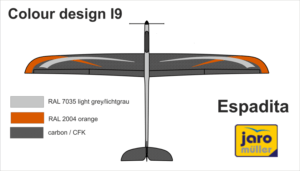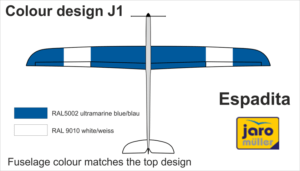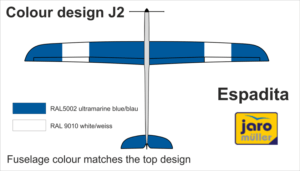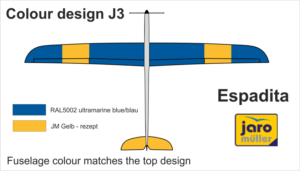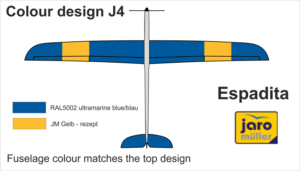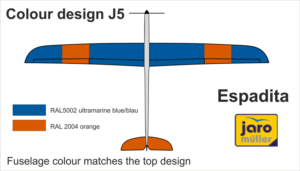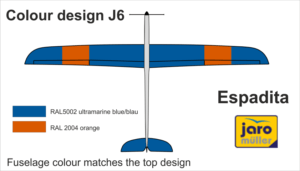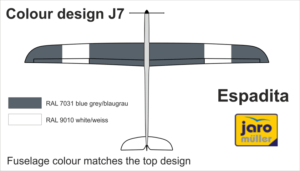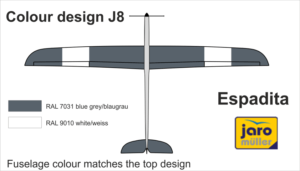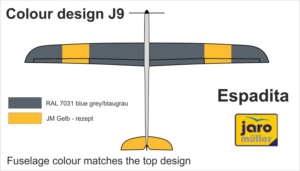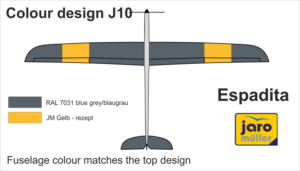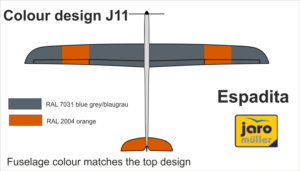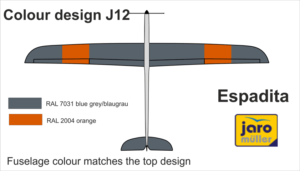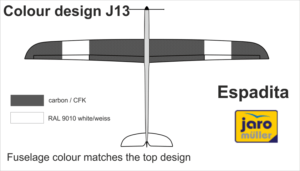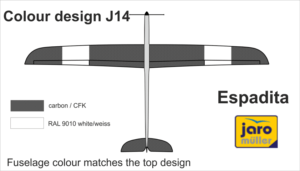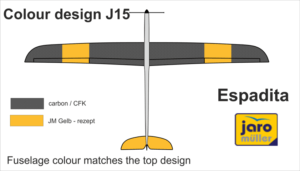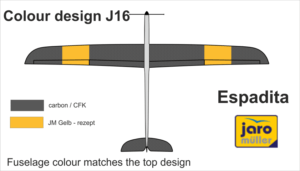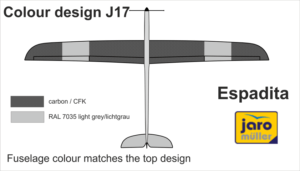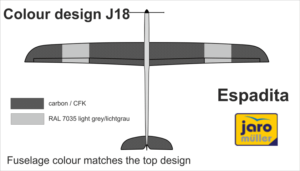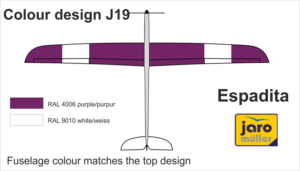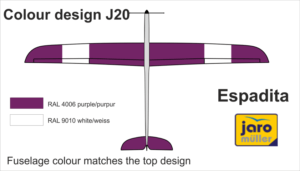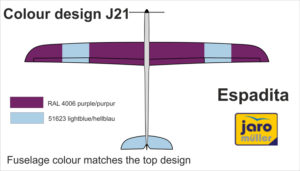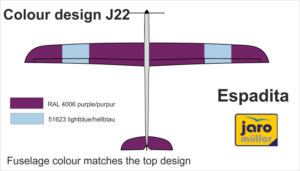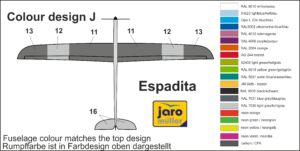Espadita Farbdesign
Sie können wählen, ein von unseren Farbdesigns, oder erstellen Sie Ihr eigenes Design.
Wenn Sie unser Design wählen, geben Sie bitte die Bestellung die Nummer ‚des gewählten Design für die Ober- und Unterseite des Modells ein (z.B.: Design oben A3, Design unten J2).
Wenn Sie Ihr eigene Farbenkombination in bestimmten Farbdesign erstellen möchten, laden Sie das Musterbild – Microsoft Paint-Datei (.PNG) herunter und verwenden Sie Microsoft Paint-Programm (Anleitung hier klicken).
Falls Sie es zu aufwendig finden, schreiben Sie uns einfach zum Beispiel: „Farbdesign oben A, Farbe 1 rot, 2 weiss, 3 JM gelb, 4,5,6,7, weiss, 8 rot, 9 schwarz. Farbdesign unten J, Farbe 1,3,6 schwarz, 2 weiss“.
Nutzen Sie bitte nur Farben, die in dem Musterbild angegeben.
Bitte nicht vergessen passende Farbdesing sowohl für Ober- als auch für Unterseite wählen.
Espadita Farbdesign A (oben):
Laden Sie das Musterbild – Microsoft Paint Datei (.PNG) herunter um Ihre eigene Farbenkombination für Design A zu erstellen:
Espadita Farbdesign B (oben):
Laden Sie das Musterbild – Microsoft Paint Datei (.PNG) herunter um Ihre eigene Farbenkombination für Design B zu erstellen:
Espadita Farbdesign C (oben):
Laden Sie das Musterbild – Microsoft Paint Datei (.PNG) herunter um Ihre eigene Farbenkombination für Design C zu erstellen:
Espadita Farbdesign D (oben):
Laden Sie das Musterbild – Microsoft Paint Datei (.PNG) herunter um Ihre eigene Farbenkombination für Design D zu erstellen:
Espadita Farbdesign E (oben):
Laden Sie das Musterbild – Microsoft Paint Datei (.PNG) herunter um Ihre eigene Farbenkombination für Design E zu erstellen:
Espadita Farbdesign F (oben):
Laden Sie das Musterbild – Microsoft Paint Datei (.PNG) herunter um Ihre eigene Farbenkombination für Design F zu erstellen:
Espadita Farbdesign G (oben):
Laden Sie das Musterbild – Microsoft Paint Datei (.PNG) herunter um Ihre eigene Farbenkombination für Design G zu erstellen: